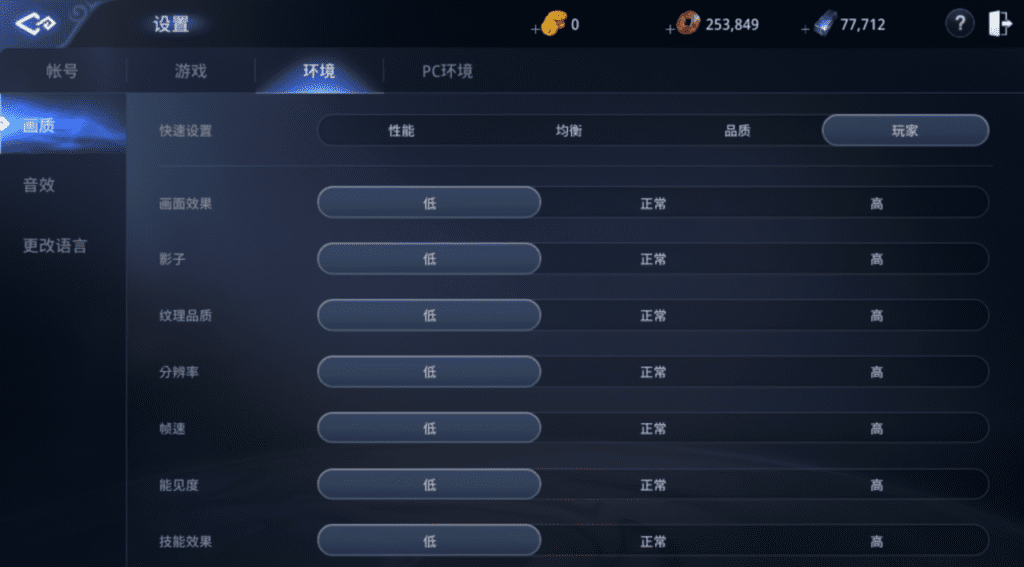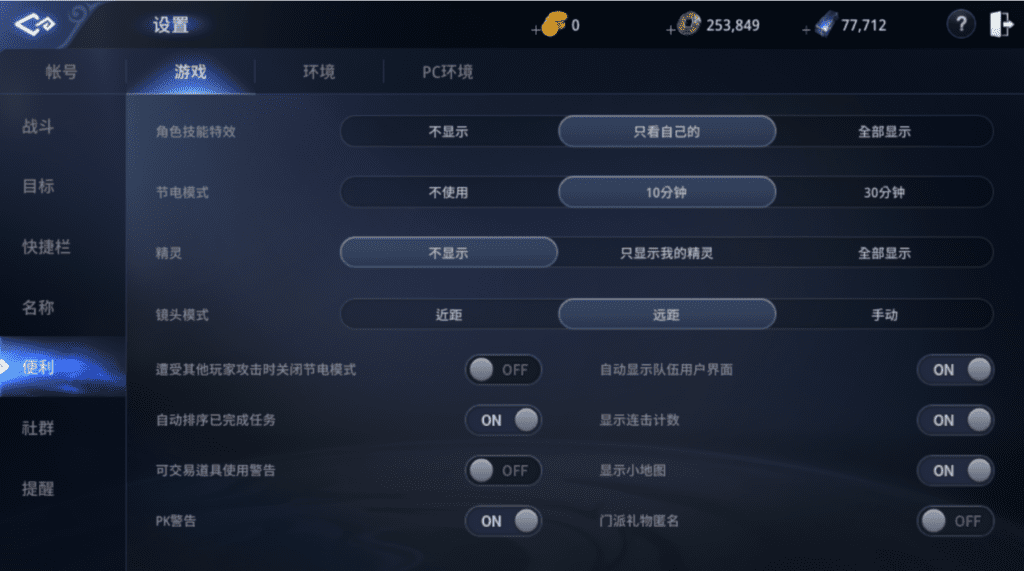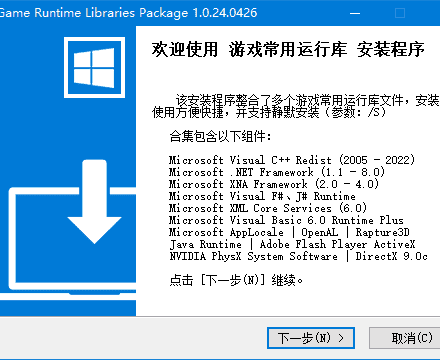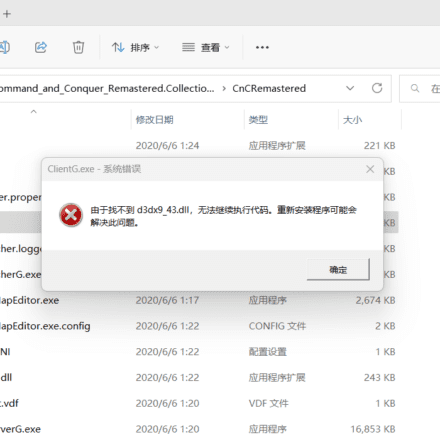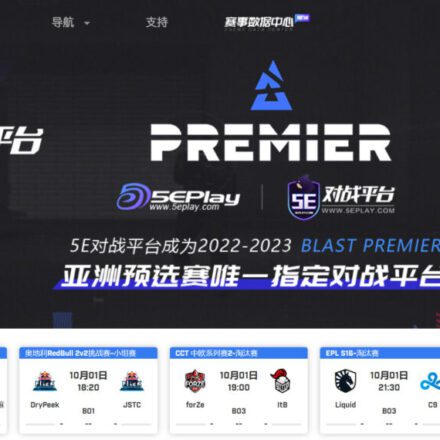우수한 소프트웨어와 실용적인 튜토리얼
Sandboxie-Plus는 여러 게임을 여는 데 유용한 도구입니다.
참고: 현재 사용 중모래 상자더 이상 Legend 4의 여러 창을 열 수 없습니다. 샌드박스는 다른 게임이나 웹 페이지에도 적용할 수 있습니다.
나는 윈도우 때문에 고민이 많았습니다.여러 소프트웨어 열기샌드박스에 접속할 때 발생하는 문제샌드박시 플러스그 후에는 모든 문제가 해결되었습니다.샌드박시-Plus는 GitHub의 오픈소스 프로젝트인 Sandbox라고도 합니다. 먼저, 이 무료 Windows 소프트웨어를 제공해 주신 GitHub에 감사드립니다.다중 개방 도구여러 개의 게임 창을 열 수 있을 뿐만 아니라, Windows에서 여러 개의 소프트웨어도 열 수 있습니다.여러 게임, 다양한 소프트웨어 개방형,다양한 웹 게임등!
Sandboxie-Plus 샌드박스는 현재 다음에서 사용 가능합니다.깃허브오픈소스, 오픈소스 다운로드 주소는 다음과 같습니다.https://github.com/sandboxie-plus/Sandboxie/releases
V1.0 버전은 사전 출시되었으며 안정 버전은 V0.9.8d입니다.
다음은 Windows 멀티윈도우 도구인 Sandboxie에 대한 소개입니다. Sandboxie 공식 웹사이트는 다음과 같습니다.https://www.sandboxie.com/
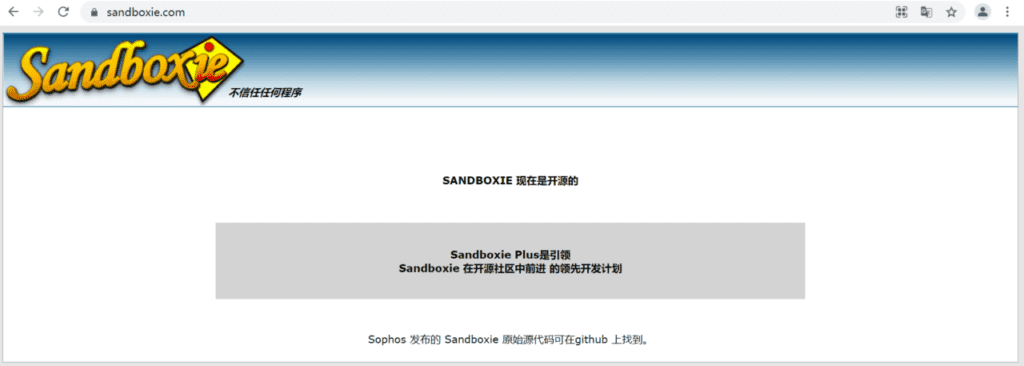
Sandboxie 프로젝트가 업데이트되어 Sandboxie Plus로 대체되었습니다.
샌드박시 플러스 공식 홈페이지 주소:https://sandboxie-plus.com/
Sandboxie Plus 설명
Sandboxie는 32비트 및 64비트 Windows NT 기반 운영 체제를 위한 샌드박스 기반 격리 소프트웨어입니다. 오픈 소스로 공개된 이후 David Xanatos가 개발했으며, 그 전에는 Sophos(Invincea에서 인수한 후, Invincea는 원저자 Ronen Tzur로부터 인수)가 개발했습니다. 로컬 드라이브나 매핑된 드라이브를 영구적으로 수정하지 않고도 애플리케이션을 실행하거나 설치할 수 있는 샌드박스 형태의 격리된 운영 환경을 생성합니다. 격리된 가상 환경을 통해 신뢰할 수 없는 프로그램과 웹 서핑에 대한 통제된 테스트가 가능합니다.
오픈 소싱 샌드박스는 MFC 기반 UI를 갖춘 클래식 버전과 새로운 기능과 완전히 새로운 Q't 기반 UI를 갖춘 플러스 버전, 두 가지 형태로 출시되었습니다. 모든 새로운 기능은 플러스 버전을 대상으로 하지만, sandboxie.ini 파일을 직접 수정하여 클래식 버전에서도 사용할 수 있습니다.
샌드박시 다운로드
Sandboxie는 Plus와 Classic, 두 가지 버전으로 제공됩니다. 두 버전 모두 핵심 구성 요소가 동일하므로 보안 및 호환성 수준이 동일합니다.
차이점은 Plus 빌드의 사용자 인터페이스가 프로젝트 오픈 소스 이후 추가된 모든 새로운 기능을 지원하는 최신 Qt 기반 UI를 사용한다는 것입니다. Classic 버전은 더 이상 개발되지 않은 오래된 MFC 기반 UI를 사용하기 때문에 최신 기능을 지원하지 않지만, Sandboxie.ini에서 수동으로 설정하면 이러한 기능을 계속 사용할 수 있습니다.
Windows 7, 8.1, 10, 11 x64 Sandboxie Plus 다운로드
Sandboxie-Plus-x64-v0.9.8.4.exe
샌드박시-클래식-x64-v5.53.3.exe
초보자도 Sandboxie Plus를 다운로드할 수 있습니다. Sandboxie Plus 사용 방법은 다음과 같습니다.
다운로드가 완료되면 간체 중국어를 선택하여 설치하세요.
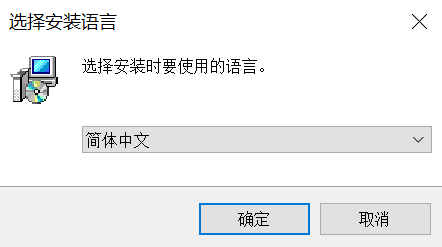

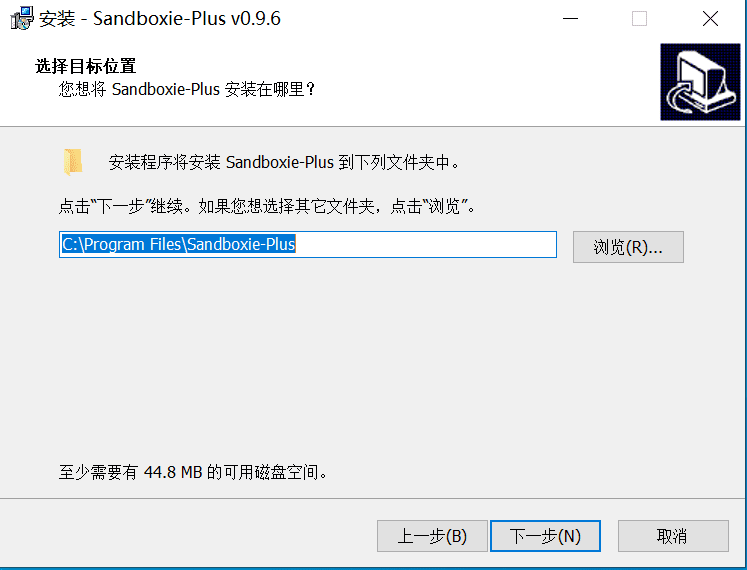
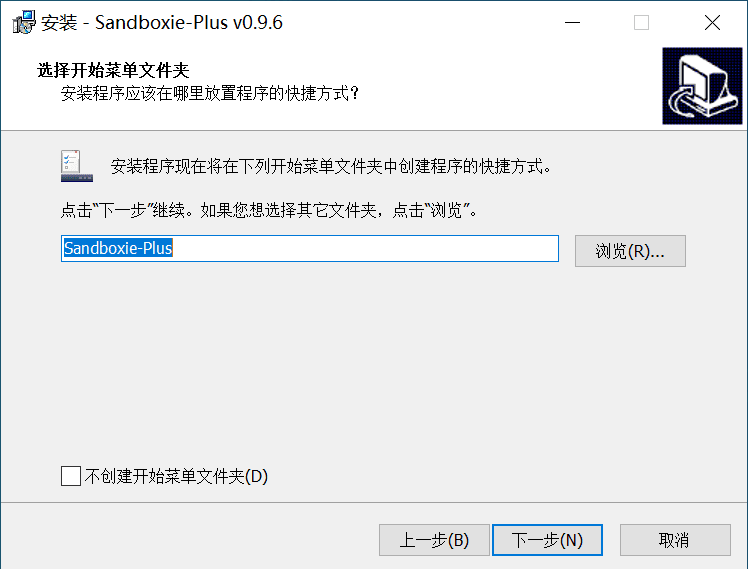
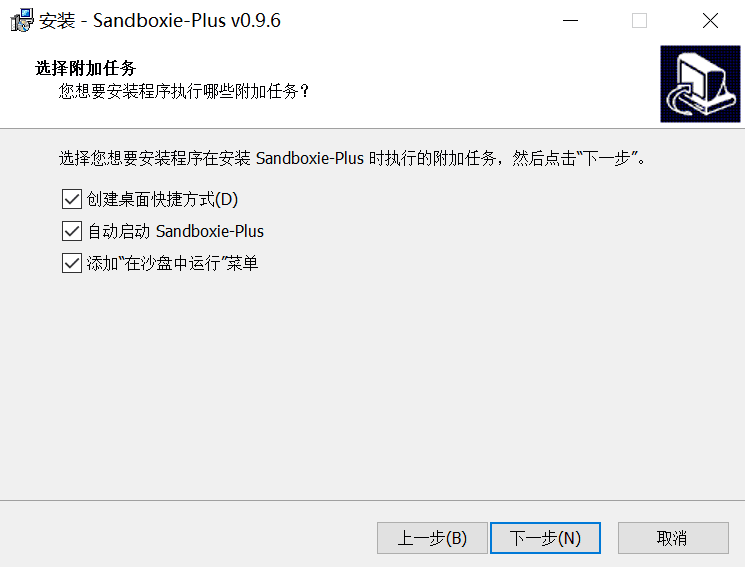

설치가 완료되면 바탕 화면의 샌드박스 아이콘을 클릭하여 샌드박스 설정을 시작하세요. PC에 설치된 샌드박스 소프트웨어는 기본적으로 영어로 되어 있습니다.

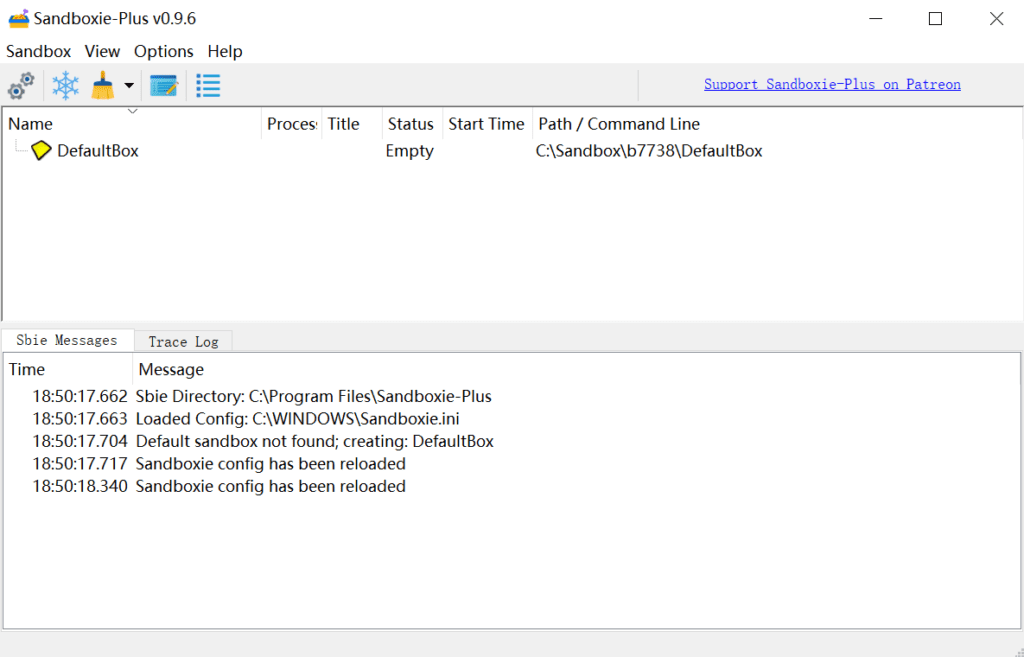
옵션 메뉴에서 일반 구성 옵션을 클릭하고 UI 언어 드롭다운 메뉴에서 간체 중국어를 선택한 다음 확인을 클릭합니다.
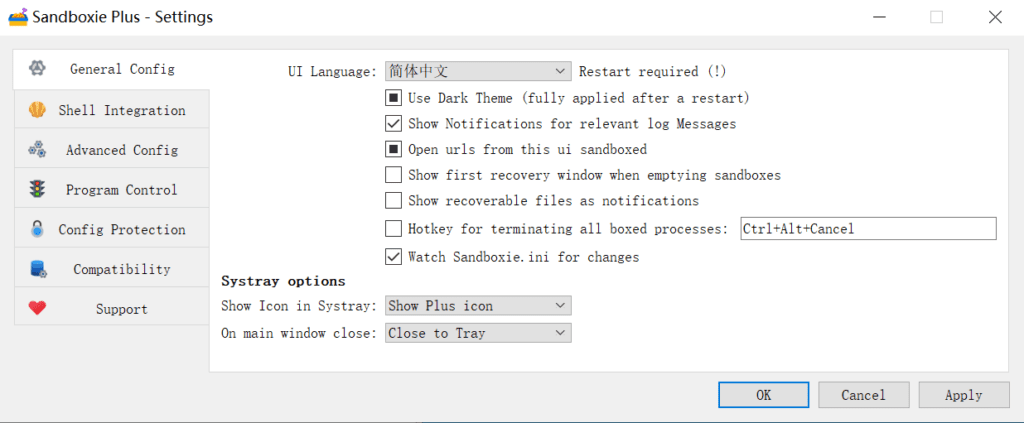
그런 다음 소프트웨어를 완전히 닫고 오른쪽 하단 모서리에 있는 아이콘을 닫으세요. 그런 다음 소프트웨어를 다시 열면 Sandboxie Plus가 중국어로 표시됩니다.
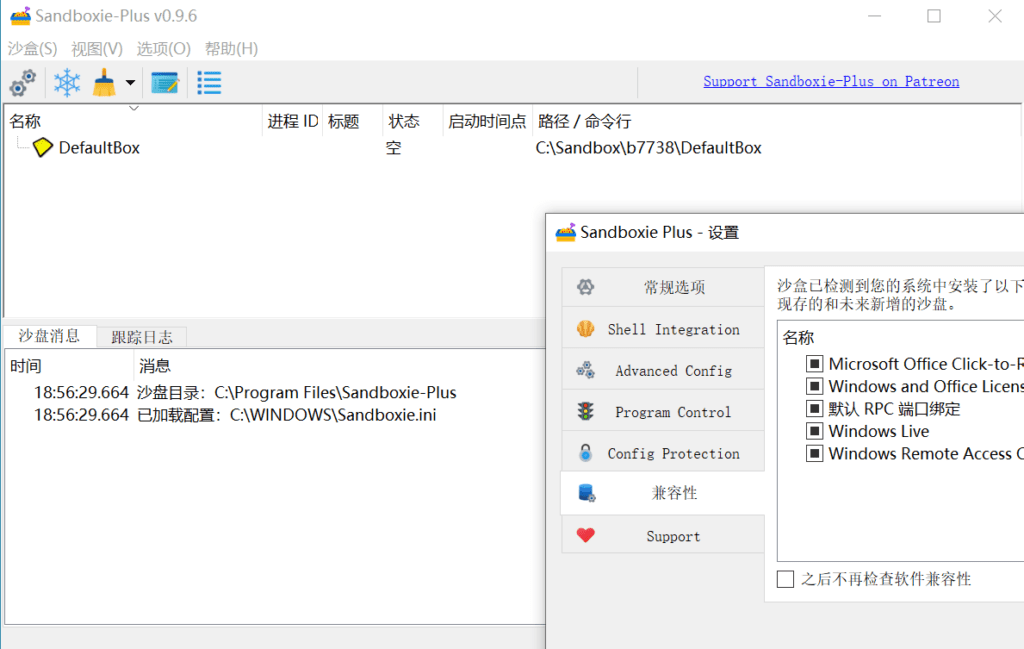
Sandboxie Plus의 기본 샌드박스는 DefaultBox이며, 무시해도 됩니다. 이제 새 샌드박스를 만들어 여러 개의 범례 창을 열 수 있습니다. 왼쪽 상단의 샌드박스 메뉴에서 새 샌드박스를 클릭하세요.
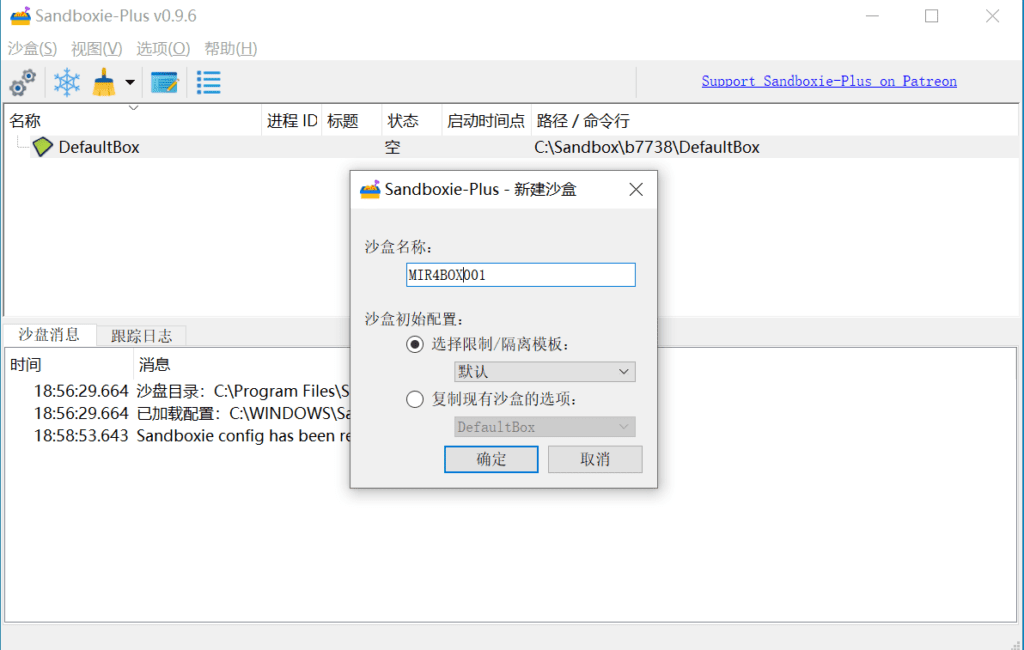
샌드박스 이름을 지정하세요(예: MIR4BOX001). '확인'을 클릭하면 새 샌드박스가 생성됩니다.
참고: Legend 4 로그인을 더 많이 열려면 샌드박스를 여러 개 만드세요. 예를 들어, 로그인 4개와 창 8개를 열려면 샌드박스를 4개 만드세요.
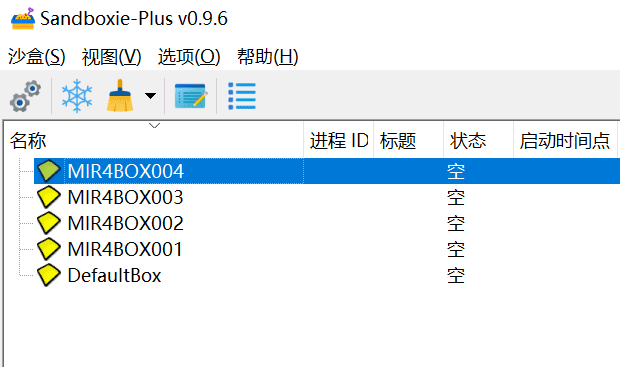
이제 샌드박스에서 Legend 4 Lander를 실행하세요. Legend 4 Lander의 MirGlobal 아이콘을 마우스 오른쪽 버튼으로 클릭하고 다음을 클릭하세요.모래 상자실행한 다음, 앞서 만든 샌드박스를 선택하고 확인을 클릭하세요. 각 샌드박스는 하나의 런처를 열 수 있습니다.
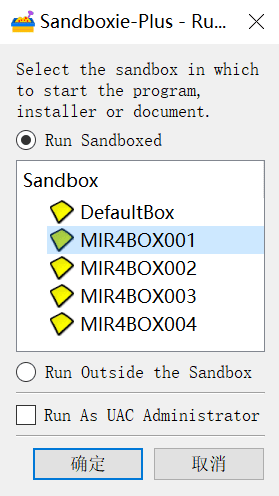
참고: 샌드박스에서 소프트웨어를 열 때는 소프트웨어가 종료되었는지 확인하세요. 소프트웨어가 이미 실행 중이면 샌드박스에서 오류가 발생합니다.
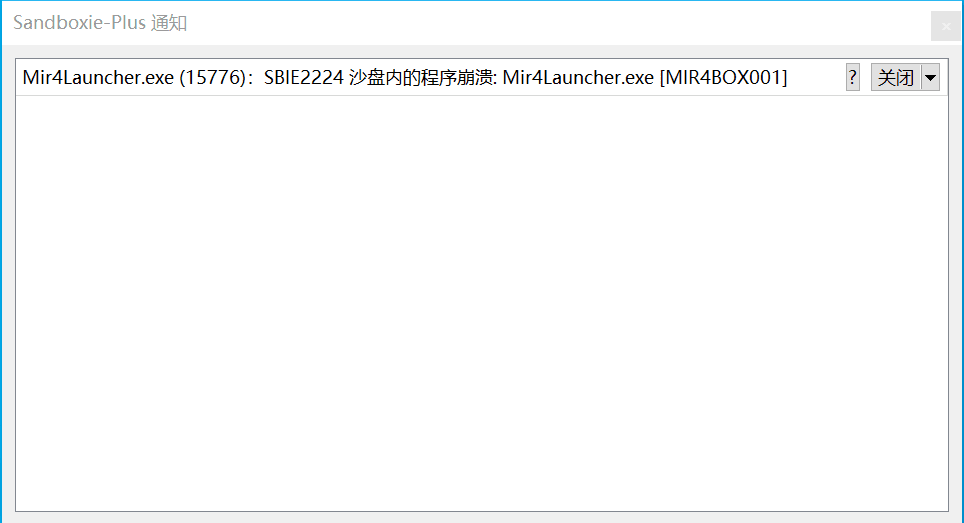
샌드박스에서 정상적으로 열면 런처 바깥쪽에 노란색 원이 표시됩니다. 이때 다중 열림이 성공적으로 완료되어 두 번째와 세 번째 런처를 열 수 있습니다.
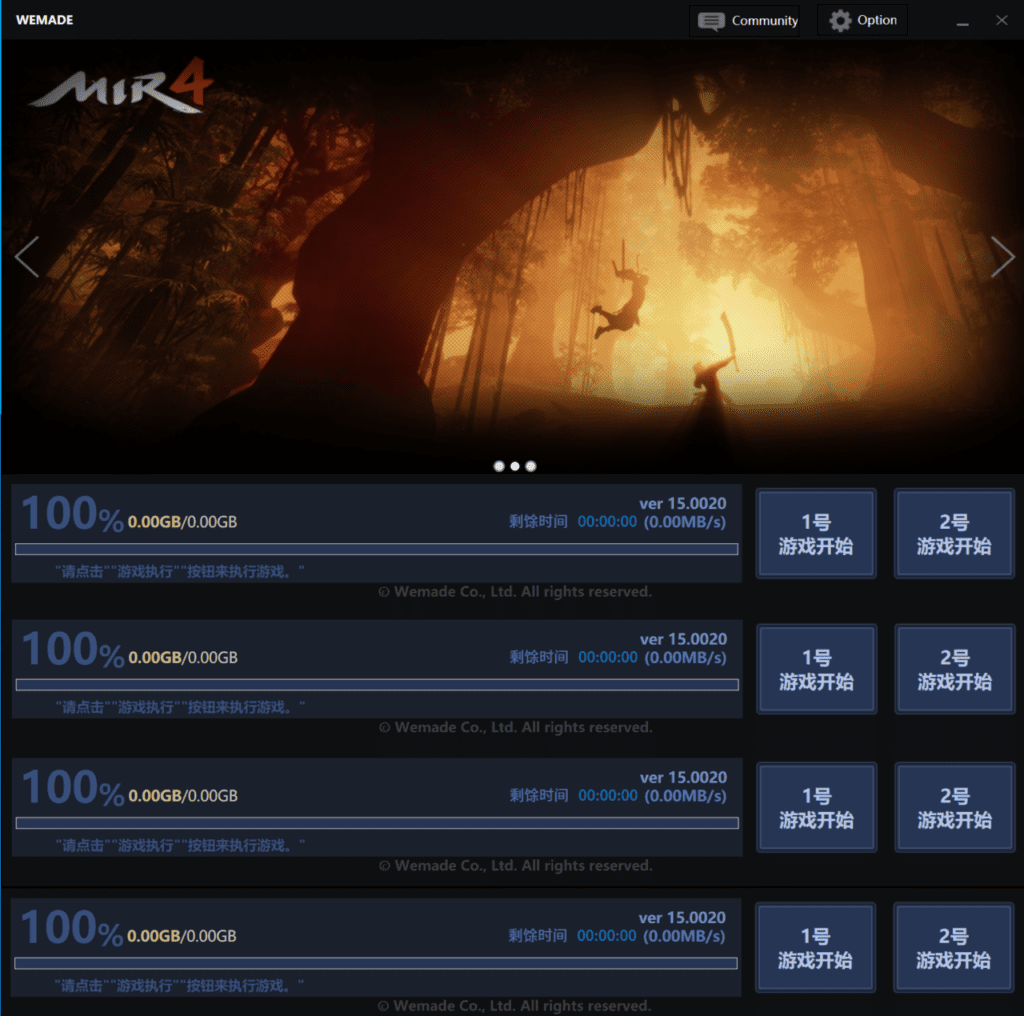
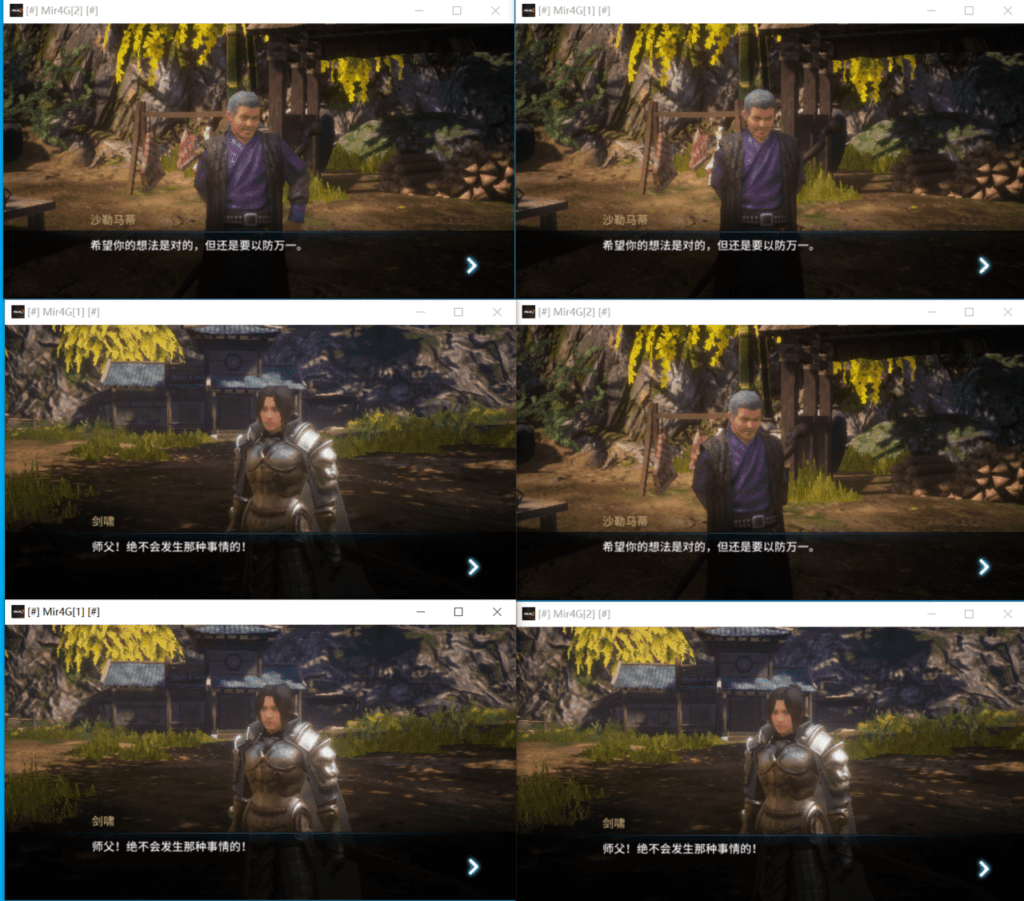
참고: 여러 게임을 열 경우 더 많은 창을 열어 비디오 메모리를 적게 차지하도록 게임 품질을 설정해야 합니다.
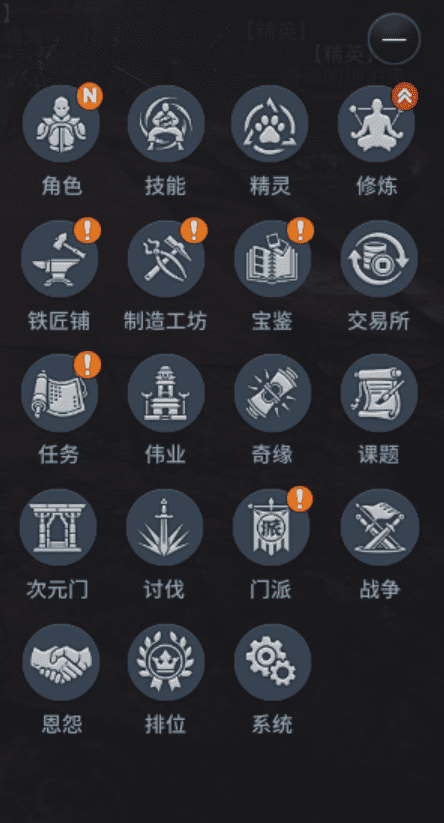
시스템 > 환경 > 모든 옵션을 낮음으로 설정하세요. 그런 다음 게임 편의성에서 캐릭터 스킬 효과가 자신에게만 표시되도록 변경하세요.